Vous avez besoin de retoucher une photo "à la volée" mais il n'y a pas de programme de retouche photo sur le PC que vous utilisez actuellement ? Arrêtez de chercher le disque d'installation de Photoshop et démarrez votre navigateur. Les programmes de bureau volumineux ne sont plus nécessaires pour effectuer certaines tâches. Si vous devez appliquer de légères corrections à une photo, vous pouvez compter en toute sécurité sur des services de retouche photo en ligne comme ceux dont je vais vous parler.
Vous me demandez s'ils sont payés ? Absolument pas (ou du moins pas obligatoire pour la version de base de certains services). Et si cela semble trop beau pour être vrai, essayez-le par vous-même. Alors suivez les indications que je m'apprête à vous donner et vous découvrirez enfin Venez modifier la photo en ligne gratuitement sans installer aucun programme sur votre ordinateur, sans vous inscrire et sans payer de frais d'abonnement. Je parie qu'après les avoir utilisés pour la première fois, tous les sites listés ci-dessous se retrouveront directement dans les favoris de votre navigateur !
Donc? Que fais-tu encore debout là ? Prenez quelques minutes de temps libre pour vous tout seul, installez-vous confortablement et commencez immédiatement à vous concentrer sur la lecture de ce guide. Tu verras, au final tu pourras te dire très content et satisfait de ce que tu as appris et de plus je suis sûr qu'en cas de besoin tu seras aussi prêt et disponible pour dispenser des conseils à tous tes amis qui en ont besoin conseils similaires. Que dites-vous, nous parions?
Photoshop Express Editor
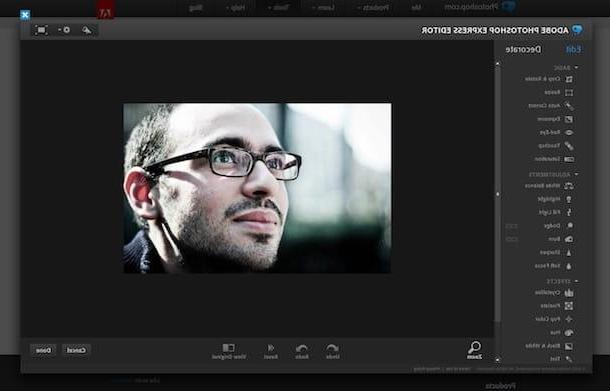
Commençons ce guide sur la façon d'éditer des photos en ligne gratuitement en parlant de la version en ligne de Photoshop. Saviez-vous qu'il y en avait un ? Non? Ensuite, connectez-vous immédiatement au site Web de Photoshop Express Editor (c'est comme ça que ça s'appelle !) et cliquez sur le lien bleu Démarrez l'éditeur qui se trouve en bas pour commencer à l'utiliser. Dans la boîte qui s'ouvre, cliquez sur le bouton ENVOYER LA PHOTO et sélectionnez la photo que vous souhaitez modifier à partir de votre ordinateur.
Maintenant, vous êtes libre de laisser libre cours à votre imagination pour éditer la photo que vous venez de sélectionner. Vous disposez de deux groupes d'outils, ceux présents sous l'onglet Modifier qui vous permettent d'appliquer des modifications de base à l'image (par exemple, redimensionnement, suppression des yeux rouges, réglage de la luminosité, etc.) et des effets spéciaux (par exemple, noir et blanc, cristallisation, etc.) et ceux accessibles depuis la carte Décorer qui vous permettent d'ajouter du texte, des cadres et d'autres objets à la photo.
Pour appliquer un effet spécial à votre photo avec Photoshop Express (ex. Correction automatique qui corrige automatiquement les couleurs, la luminosité et le contraste de l'image), il suffit de la sélectionner dans la barre latérale gauche et de cliquer sur l'un des aperçus qui apparaissent en haut (afin de sélectionner le niveau de profondeur de l'effet à appliqué). Idem pour les décorations : pour en insérer une dans la photo, sélectionnez-la dans la barre latérale gauche, cliquez sur le point de l'image où vous souhaitez la visualiser et redimensionnez/déplacez-la avec la souris.
Lorsque vous êtes satisfait du résultat, vous pouvez enregistrer la photo retouchée avec Photoshop Express sur votre ordinateur en cliquant simplement sur le bouton OK situé en bas à droite. Dans la boîte qui s'ouvre, cliquez sur le bouton Sauvez, tapez le nom que vous souhaitez donner à la photo dans le champ Nom de fichier et cliquez Sauvez pour terminer l'opération. Si vous voulez, grâce aux boutons Partager vous pouvez également partager votre photo sur Facebook et d'autres réseaux sociaux.
Enfin, je tiens à souligner que pour le moment le service ne prend en charge que les fichiers au format JPG, alors assurez-vous de ne pas sélectionner d'images dans d'autres formats, tels que BMP, GIF ou PNG. De plus, pour utiliser Photoshop Express Editor, il est essentiel que le navigateur Web utilisé pour utiliser le service soit équipé de flash Player (si vous vous souvenez bien, j'ai expliqué comment le télécharger et l'installer dans mon guide sur le sujet).
Sumopaint
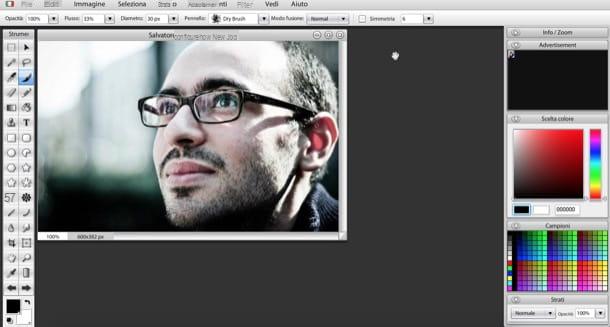
Un autre excellent site qui vous permet d'éditer des photos en ligne gratuitement est Sumopaint. D'un point de vue esthétique, il reprend totalement les anciennes versions de Photoshop. Il est basé sur la technologie Flash donc il ne fonctionne que sur les navigateurs sur lesquels ce plugin est activé.
Pour l'utiliser, connecté à sa page d'accueil, cliquez sur l'icône de fanion en haut à gauche et sélectionnez ville depuis le menu qui vous est présenté pour changer la langue d'utilisation du service. Ensuite, allez au menu Déposez le, cliquer sur Ouvrir depuis mon ordinateur et sélectionnez l'image à modifier. Finalement, vous pouvez choisir l'option Ouvrir à partir de l'URL... d'ouvrir une image présente en ligne en indiquant son lien ou vous pouvez créer une nouvelle image "vide" sur laquelle travailler librement en cliquant sur l'option Nouvelle image.
Une fois que vous avez téléchargé ou créé l'image, vous vous installerez immédiatement dans l'interface de service. Sur la gauche, vous trouverez la barre d'outils avec des pinceaux, des palettes et d'autres outils de retouche photo, à droite le panneau de contrôle des calques et en haut les menus de gestion des fichiers, de sélection de filtres, etc.
Parmi les filtres disponibles dans le menu Sumopaint approprié, il y a vraiment de tout : des effets 3D au flou en passant par les effets de lumière et les stylisations artistiques des images. Chaque filtre, comme dans Photoshop, peut être ajusté à l'intensité souhaitée avant d'être appliqué à la photo. Dans le menu imageAu lieu de cela, vous trouverez toutes les options pour faire pivoter la photo et ajuster la taille de l'image et de la toile.
Lorsque vous avez terminé le travail avec Sumopaint et que vous êtes satisfait du résultat, vous pouvez facilement enregistrer vos images en sélectionnant l'élément Enregistrer sur mon ordinateur du menu Déposez le du site. Dans la case qui s'ouvre, cochez l'entrée du format de fichier dans lequel vous souhaitez enregistrer la photo retouchée (PNG o JPG), ajustez la qualité que le fichier de sortie devrait avoir à l'aide de la barre de réglage appropriée et cliquez sur le bouton Sauver pour terminer l'opération.
Pollar
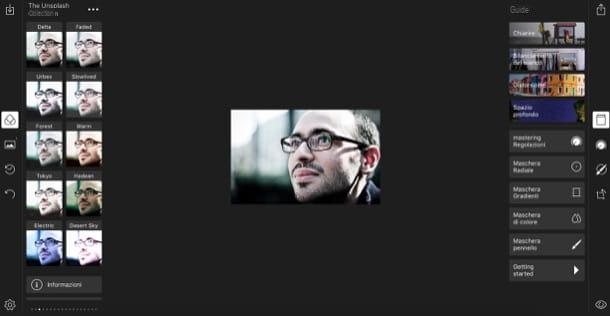
Un autre bon service que je vous invite à essayer d'éditer vos photos via Internet est Polarr. C'est une application en ligne bien connue de retouche photo qui permet d'appliquer d'innombrables filtres et d'intervenir sur des paramètres tels que la couleur, la luminosité, etc. quelques photos. Il est basé sur les technologies Web les plus innovantes qui lui permettent de fonctionner pratiquement sans faille sur tous les navigateurs les plus récents sans avoir à utiliser de plugins tiers. Le service est gratuit mais offre des fonctionnalités avancées destinées uniquement à ceux qui choisissent de passer à la version Pro du service.
Vous me demandez comment l'utiliser ? Pour commencer, connectez-vous à sa page d'accueil et cliquez sur le bouton Commencer. Par conséquent, un rapide tutoriel commencera à travers lequel toutes les principales fonctionnalités du service seront illustrées (si vous n'êtes pas intéressé, vous pouvez l'ignorer en cliquant sur le bouton Sauter qui apparaît ci-dessus).
Sélectionnez ensuite la photo à retoucher (en cliquant sur le rectangle avec le flèche vers le bas situé en haut à gauche), puis utilisez les icônes situées à gauche et à droite de l'écran pour effectuer les activités d'édition souhaitées. Pour appliquer des filtres de style Instagram, appuyez sur l'icône avec i trois points qui se trouve dans la barre latérale gauche tandis que pour ajouter des textes cliquez sur le bouton avec le lettre à". Si, par contre, vous souhaitez modifier les couleurs, la perspective ou les dimensions de l'image, utilisez les boutons situés dans la barre latérale à droite.
Une fois que vous avez le résultat final souhaité, enregistrez l'image modifiée sur votre ordinateur en cliquant sur le bouton rectangle avec flèche vers le haut est situé en haut à droite. Indiquez le format (vous pouvez choisir entre JPG, PNG e TIFF), la qualité et le nom du fichier puis cliquez sur le bouton Sauvegarder une copie. Si vous le souhaitez, avant d'enregistrer l'image sur votre ordinateur vous pouvez également choisir d'ajouter ou non un filigrane et comment intervenir par rapport aux métadonnées en cliquant simplement sur l'onglet filigrane et en ajustant les options disponibles comme bon vous semble.
iPiccy
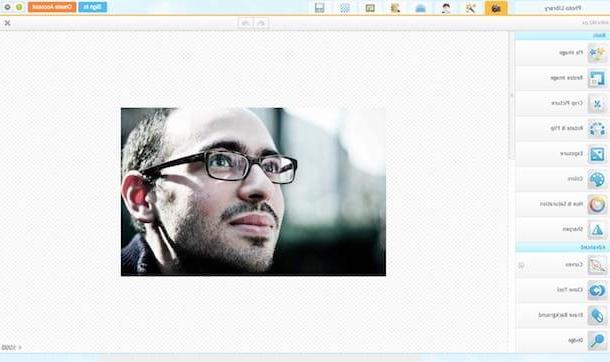
Dans un article consacré aux meilleurs services pour éditer des photos en ligne gratuitement, il est pratiquement indispensable de parler également de iPiccy. Il s'agit d'un service gratuit, très simple d'utilisation et plein de fonctionnalités intéressantes.
Pour l'utiliser, connecté à la page principale de la même et appuie d'abord sur le bouton Commencez à éditer maintenant et par la suite sur Ajouter la photo pour choisir l'image sur laquelle agir. Utilisez donc la barre latérale gauche et les boutons qu'elle contient pour effectuer toutes les modifications nécessaires : en cliquant sur Corriger l'image vous pouvez laisser à iPiccy le soin d'ajuster automatiquement les paramètres de la photo (luminosité, couleurs, etc.) ; avec des boutons Redimensionner l'image e Recadrer l'image vous pouvez redimensionner ou couper l'image, etc.
Les boutons en haut de la page, en revanche, permettent d'accéder à d'autres types d'outils : le bacchetta magica permet de visualiser la liste des effets artistiques applicables à la photo ; l'icône deOmino vous permet d'accéder à des outils pour éliminer les imperfections de la peau; l'icône avec je feuilles permet de gérer les niveaux d'image, etc. Vous pouvez également accéder à un éditeur de style Photoshop, avec des pinceaux et des formes géométriques, en cliquant simplement sur l'icône palette de couleurs.
Lorsque vous êtes satisfait du résultat, enregistrez la photo retouchée en cliquant d'abord sur l'icône disquette puis sur le bouton Enregistrer sur mon ordinateur.
Pixlr
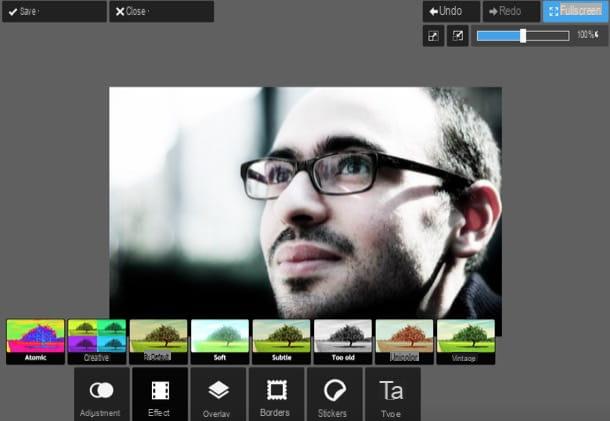
Un autre excellent service vers lequel vous pouvez vous tourner pour éditer des photos en ligne gratuitement est Pixlr. Il est également gratuit, il est extrêmement polyvalent et peut être utilisé sans regret à la place de tout logiciel de retouche photo spécifique à l'ordinateur, du moins dans tous les cas où il est nécessaire d'apporter de légères modifications aux images. Il ne nécessite pas d'enregistrement et fonctionne avec tous les principaux navigateurs Web (à condition toutefois que nous ayons un support pour le Flash Player susmentionné).
Le service est divisé en trois applications différentes qui peuvent être plus ou moins utiles selon les différentes circonstances et besoins.
- Pixlr éditeur - Il a une interface utilisateur pratiquement identique à celle de Photoshop : à gauche il y a une barre avec de nombreux outils tandis qu'en haut il y a un menu de sélection de filtres.
- Pixlr express - Offre les mêmes fonctions que Pixlr Editor plus quelques filtres et une série de cadres et d'autocollants pour décorer les images. Son interface est structurée avec des boutons et est très intuitive.
- Pixlr o-matic - Il est très simple d'utilisation et vous permet d'appliquer des filtres, des cadres et divers effets aux images choisies, donnant de beaux résultats finaux dans un "réglage" d'un vrai studio photographique. Bref, c'est une sorte d'Instagram amélioré !
Rollip
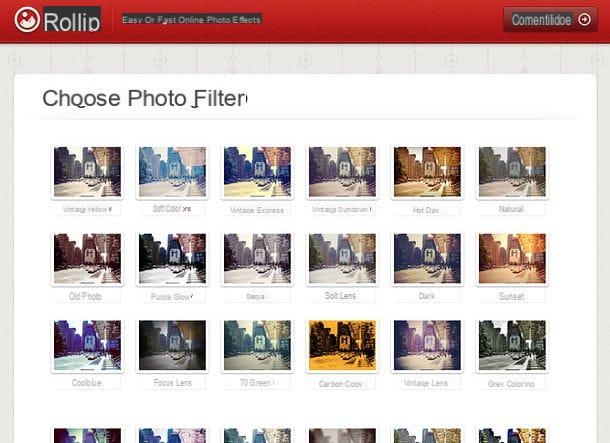
Pour finir, comme on dit, je tiens à vous signaler Rollip, un service en ligne simple et très intuitif que vous pouvez utiliser pour éditer vos photos "à la volée" en leur appliquant simplement des effets de style Instagram.
Le fonctionnement du service est si intuitif qu'il n'est même pas nécessaire d'expliquer comment il fonctionne. Dans tous les cas, pour l'utiliser il vous suffit de vous connecter sur son site internet et de cliquer sur le bouton Cliquez pour créer situé au centre de l'écran. Sur la page qui s'affiche, choisissez le filtre photo que vous souhaitez appliquer à votre image, appuyez sur le bouton Choisir le fichier/Pâte feuilletée et indique la photo à retoucher.
Alors attendez quelques instants que les modifications soient appliquées et le tour est joué ! Vous pouvez ensuite enregistrer la photo en cliquant simplement sur Télécharger cette photo. Finalement, vous pouvez appliquer des corrections supplémentaires à l'image choisie à l'aide des boutons situés à droite.
Comment éditer des photos en ligne gratuitement

























